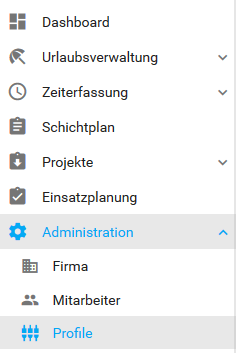
Über das Stift-Symbol oder Doppelklick öffnen sich die Einstellungen der einzelnen Profile.
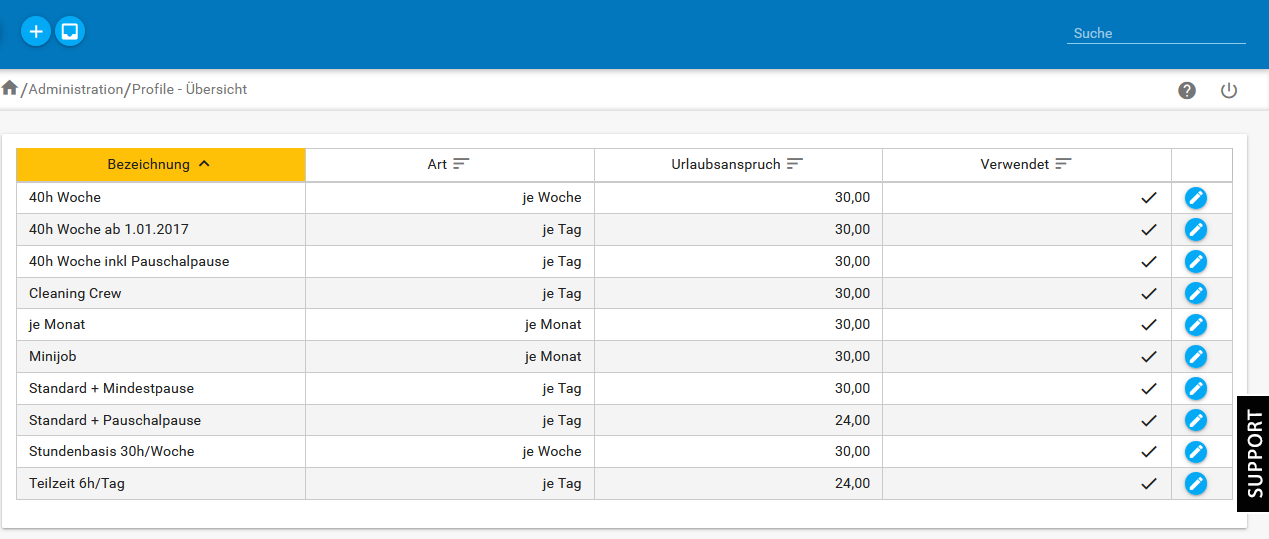
Symbolleiste oben
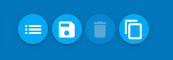
Oben links können Sie folgende Aktionen ausführen:
- Zurück zur Profilübersicht wechseln.
- Änderungen speichern.
- Das Profil löschen (nur möglich, wenn kein Mitarbeiter das Profil aktiv verwendet).
- Das Profl kopieren.
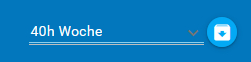
Oben rechts können Sie folgende Aktionen ausführen:
- Das Profil wechseln.
- Das Profil archivieren.
Allgemein
- Bezeichnung
Name des Profils. - Feiertagskalender
Einstellen eines Feiertagskalender der auf Mitarbeiter vererbt werden kann. - Standardprofil
Wenn diese Einstellung aktiv ist, wird das hinterlegte Profil bei neuen Mitarbeitern immer vorausgewählt angezeigt. - Archiviert
Nicht benötige Profile können archiviert werden. (Ecke oben rechts).
Zeiterfassung
- Buchungen um Mitternacht (24:00) splitten
Zeitbuchungen z.B: von 22:00 - 02:00 werden in 2 Buchungen aufgeteilt (22:00 - 00:00 Uhr + 00:00 - 02:00 Uhr). - Buchungen ohne Soll zur Genehmigung vorlegen
Buchungen, die an einem Tag ohne hinterlegtes Soll (z.B. Wochenende oder Abwesenheitstag) eingetragen werden, müssen vom Vorgesetzten genehmigt werden. - Buchungen ohne Soll ins Überstundenkonto übertragen
Stunden, die an Tagen ohne Soll gebucht wurden, werden direkt ins Überstundenkonto übertragen. - Buchungen rückwirkend ohne Genehmigung ändern
Entspricht dem Recht "Eigene Buchungen bearbeiten", allerdings nur für den aktuellen Monat und dem letzten Monat. Aber nur bis zum eingestellten Tag im aktuellen Monat.
Feiertage
- Soll-Arbeitsstunden sind zu erbringen (Feiertage ignorieren)
Feiertage werden wie reguläre Arbeitstage mit einem zu erbringenden Soll gewertet. - Soll-Arbeitsstunden reduzieren
Feiertage sind keine regulären Arbeitstage. Das Soll für Feiertage wird vom Monatssoll reduziert. - Ist-Arbeitsstunden gutschreiben
Feiertage sind keine regulären Arbeitstage. Die an diesen Tagen erbrachten Stunden, werden dem Zeitkonto gutgeschrieben.
Überstunden
- Übertragen
Positiver Saldo in den nächsten Monat übernehmen. - Ins Überstundenkonto übertragen
Positiver Saldo automatisch beim Monatswechsel ins Überstundenkonto übertragen. - Genehmigen
Jede Überstunden die ein Mitarbeiter in diesem Profil macht, muss der Personalverantwortliche genehmigen.
keine => Überstunden müssen nicht genehmigt werden.
Alle => Alle Überstunden müssen genehmigt werden.
ab X Stunden => Überstunden die das eingestelte Limit überschreiten müssen genehmigt werden. - Erinnerung
Der Personaler bekommt eine Information beim Monatswechsel, wenn der Mitarbeiter zu viel gearbeitet hat. Sie können hier festlegen, ab wievielen Überstunden der Personaler informiert werden sollte. - Vertragliche
Hier können Vertragliche Überstunden eingetragen werden.
Beispielsweise:
10 Vertragliche Überstunden gemacht wurden allerdings 12 in dem Monat → dann hat dieser Mitarbeiter nur noch 2 Überstunden dort stehen. - Maximale
Überschreitet der Mitarbeiter die hier eingestellte Zeit, werden in dem nächsten Monat nur diese Maximalen Überstunden übertragen. - Toleranz
Beispiel (15min eingestellt) : hat ein Mitarbeiter an einem Tag ein Soll von 8 Stunden und arbeitet an diesem Tage 10 min länger werden Ihm diese 10min nicht als Überstunden angerechnet. Die Buchung beträgt am Ende also nur 8 Stunden.
Unterstunden
- Übertragen
Negativer Saldo in den nächsten Monat übernehmen. - Vom Überstundenkonto abziehen
Unterstunden werden bei Monatswechsel vom Überstundenkonto ausgezahlt/ abgezogen. - Erinnerung
Der Personaler bekommt eine Information beim Monatswechsel, wenn der Mitarbeiter zu wenig gearbeitet hat. Sie können hier festlegen, ab wievielen Unterstunden der Personaler informiert werden sollte. - Toleranz
Beispiel (15min eingestellt) : hat ein Mitarbeiter an einem Tag ein Soll von 8 Stunden und arbeitet an diesem Tage 10 min zu kurz werden Ihm diese 10min nicht als Unterstunden angerechnet. Die Buchung beträgt am Ende also 8 Stunden.
Überstundenkonto
- Automatischer Verfall
Ist diese Einstellung aktiv, können Sie eine maximale Anzahl der Stunden und einen Zeitpunkt festlegen an dem das Überstundenkonto verfallen soll.
Maximale Arbeitszeit festlegen
- Maximale Arbeitszeit festlegen
Überschreitet der Mitarbeiter die hier eingestellte Zeit, wird die Zeitbuchung zur Genehmigung vorgelegt. - Überschreitungen ablehnen
Wird die maximale Arbeitszeit überschritten wird diese Zeit automatisch abgelehnt.
Beispiel bei maximaler Arbeitszeit von 10 h:
10,5 h - Die Überschreitung von 30 Minuten wird abgelehnt. - ins Überstundenkonto übertragen
Wird die maximale Arbeitszeit überschritten, wird die Zeit automatisch ins Überstundenkonto übertragen.
Beispiel bei maximaler Arbeitszeit von 10 h:
10,5 h - Die Überschreitung von 30 Minuten wird ins Überstundenkonto übertragen.
Projekte
- Pflicht Projekt für Buchungen
Ist diese Einstellung aktiv, wird jede Zeitbuchung ohne Projekt automatisch abgelehnt.
Urlaub
- Feiertage beachten
Feiertage werden in der Urlaubsverwaltung gekennzeichnet und mitverrechnet. Wird Urlaub über einen Feiertag genommen, wird kein Urlaubstag abgezogen.
z.B. Urlaub Montag - Freitag, Mittwoch ist ein Feiertag - Es werden nur 4 Urlaubstage abgezogen. - Urlaubsanspruch (Tage)
Hier können Sie den Urlausanspruch für die Mitarbeiter dieses Profils eintragen. - Verfall von Urlaubsanspruch
Sollen die übertragenen Urlaubstage, wenn diese nicht genommen werden verfallen? - Maximaler Urlaubsübertrag (Tage)
Wie viele Urlaubstage dürfen beim Jahreswechsel übernommen werden?
Ohne Einschränkung - Alle Tage dürfen mit übernommen werden.
aktivieren - Es darf nur eine maximale Anzahl an Urlaubstagen mit übernommen werden. Der Rest verfällt. - Berechnung Abwesenheitsdauer
- Zusatzurlaub ab Lebensalter
- Zusätzlicher Mindesturlaub
- Zusatzurlaub Betriebszugehörigkeit
Soll-Arbeitsstunden & Rahmenarbeitszeit
- 2 Wochen Rhythmus
Ist die Einstellung "2 Wochen Rhythmus" aktiv, können Sollstunden für gerade und ungerade Wochen hinterlegt werden. - Kernarbeitszeit
Beginn und Ende der Kernarbeitszeit stellen jeweils den spätesten Beginn und das früheste Ende eines Arbeitstags dar (Also den Zeitraum an dem Anwesenheitspflicht besteht). - je Tag
Geben Sie hier bei festen Arbeitszeiten den jeweiligen Soll für die vers. Wochentage an. - je Monat
Möchten Sie Monatssoll hinterlegen, aktivieren Sie bitte das Kästchen.
- In Soll-Arbeitsstunden tragen Sie bitte die monatlichen Soll-Arbeitsstunden ein.
- Bei Sollreduktion je Abwesenheitstag tragen Sie den durchschnittlichen Tagessoll ein, der bei einer Abwesenheit vom Monatssoll reduziert werden soll. - je Woche (Stundenbasis)
Hier können Sie Soll je Woche, und die entsprechenden Arbeitstage je Woche eingeben. - Rahmenarbeitszeit
Beginn und Ende der Rahmenarbeitszeit stellen jeweils den frühesten Beginn und das späteste Ende eines Arbeitstags dar. - Kommen/Gehen runden
Wenn Ihre Mitarbeiter keine fest eingestellten Rahmenarbeitszeiten in den Profilen haben, die Zeiten aber dennoch zu gerundet werden sollen, ist die Option "Kommen / Gehen runden" genau richtig. - Kommen/Gehen beachten
Ein Beipiel:
Start 8:00 Ende 16:00, als Zeitabstand bei Kommen sind 15min eingestellt, beim Gehen 30min.
Wenn nun ein Mitarbeiter morgens vor 7:45 kommt und oder nach 16:30 geht, geht die Buchung unverändert in die Aufgaben zur Gehnemigung.
Beginnt der Mitarbeiter zwischen 7:45 und 8:00 wird seine Buchung auf 8:00 geändert.
Endet der Mitarbeiter zwischen 16:00 und 16:30 wird seine Buchung auf 16:00 geändert. - Woche
Stellen Sie hier ein, wie viel Soll Stunden Ihre Mitarbeiter an einem Tag haben bzw. beim Monatssoll an welchen Tagen Sie wann arbeiten müssen.
Hinterlegen Sie Arbeitszeiträume (für Bei Kommen / Gehen beachten).
Pausenregelung
- Keine Mindestpause festlegen
Hier buchen die Mitarbeiter selbst ihre Pausen indem sie auf "Kommen" und "Gehen" klicken oder Ihre Pause manuell in das System eintragen. - Eigene Mindestpause festlegen
Hier kann der Abteilungsleiter festlegen, nach welcher Anzahl von Stunden, wie viel Minuten Pause gemacht werden muss. - gesetzliche Regelung Deutschland
Hier werden nach 6 Stunden 30 Minuten Pause abgezogen oder nach 9 Stunden 45 Minuten Pause abgezogen.
- Mindestlänge für Ruhepausen
Stellen Sie ein, ob "Raucherpausen mit nur 5 Minuten" bereits als Ruhepause gezählt werden sollen. - Geänderte Buchungen zur Genehmigung vorlegen
Wird eine Buchung durch die Mindestpause geändert, landet diese in den Aufgaben und muss von einem Personaler genehmigt werden. - Mindestpause prüfen
SaaS.de prüft beim Tageswechsel ob die Mitarbeiter die Mindestpause eingehalten haben. Ist dies nicht der Fall (z.B.: 7h gearbeitet aber nur 20min Pause), wird der Personaler mit Hilfe einer E-Mail darauf hingewiesen. Achtung, der Personaler benötigt zusätzlich noch die Einstellung "Mindestpause prüfen" bei den Erinnerungs E-Mails in den Einstellungen der Zeiterfassung. - Mindestpause erzwingen
Die Pausenzeiten werden vom System "gebucht"
Hierbei wird der Wert bei Zwangspausen nur erzwungen, wenn die Mindestpause nicht eingehalten worden ist. - Mindestpause festlegen
"nach" ab wie viel Ist soll diese Pause geprüft werden?
"Dauer" wie lange soll die Pause sein?
"Zwangspause" (nur bei Mindestpause erzwingen) hat ein MA weniger als die eingestellte Pause gebucht, wird ihm die Zwangspause abgezogen.
- Mindestlänge für Ruhepausen
- Pauschalpause bedeutet, dass an einem Arbeitstag pauschal eine Pause abgezogen wird.
Pausendauer: Länge der Pauschalpause
Schwelle Pause zu Arbeitsunterbrechung:
Mindestanwesenheit: Beispiel 4h, der Mitarbeiter ist nur 3,5h anwesend - es wird keine Pauschalpause abgezogen. - Feste Pausen
Hier können für Montag bis Sonntag feste Pausenzeiten hinterlegt werden, die automatisch für die Mitarbeiter gebucht werden (z.B. Mo 12:00 - 12:30 Uhr).
Mitarbeiter
Hier werden alle Mitarbeiter aufgelistet, die dieses Profil nutzen. Sind bei einem Profil keine Mitarbeiter mehr eingetragen, werden die Profile in der Übersicht rot dargestellt.
Über das Symbol rechts, können Sie die jeweiligen Mitarbeiterstammdaten aufrufen.
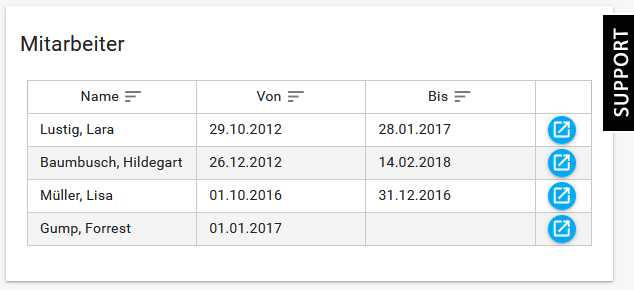
Hinweis beim Speichern
Wenn Sie die Arbeitsstunden ändern, können Sie festlegen ob Sie die gesamten Zeiten der Vergangenheit überschreiben lassen möchten oder erst ab einem bestimmten Datum.
Hierfür wählen Sie den gewünschten Radiobutton aus. Bei Änderungen ab einem bestimmten Datum, geben Sie das gewünschte Datum an und es wird eine Kopie des geänderten Profils angelegt.